时间:2019-01-16 15:36:25来源:系统之家
1、使用Windows + D键盘快捷方式查看桌面;
2、右键单击“回收站”图标,然后选择“属性”选项;
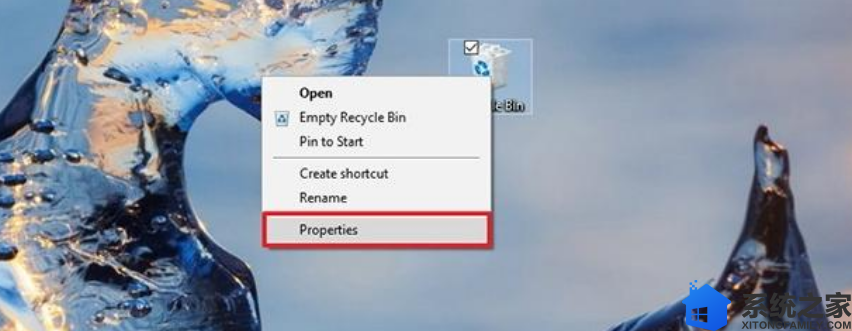
3、如果要配置多个分区,请选择要配置的回收站位置。 例如,Local Disk(C :),它是安装Windows 10的驱动器;
4、在“所选位置的设置”部分下,选择自定义尺寸选项;
5、在“最大大小(MB)”字段中,指定回收站可在特定分区上使用的最大硬盘空间(兆字节)。 例如,如果您有500GB的驱动器,并且您希望回收站使用50GB的空间,那么您需要指定51200兆字节(因为1GB等于1,024MB);
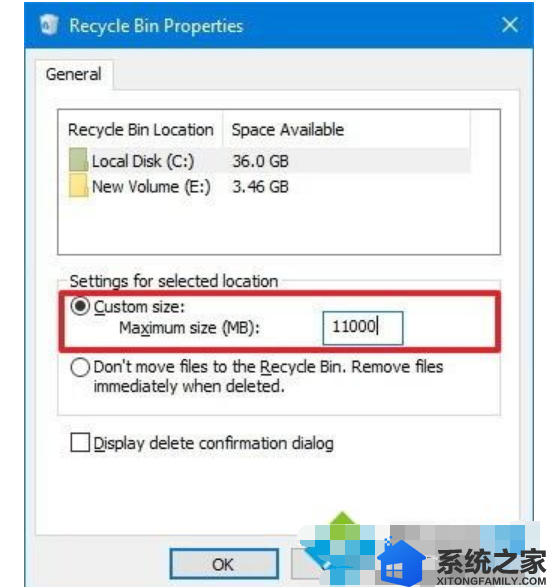
6、单击“应用”按钮;
7、单击“确定”按钮;
8、完成这些步骤后,回收站将能够根据您的配置从特定位置保留更多或更少的文件;
虽然您设备上配置的每个分区都有自己的回收站,但不支持SD卡和USB闪存驱动器等可移动驱动器,这意味着当您删除这些便携式设备上的文件时,它们将被永久删除。
以上就是win10系统设置回收站最大存储量的详细步骤,有需要的朋友可按以上方法设置,希望可以帮助到大家。